Dark Fantasy Art-tutorial genaamd “Slapende zon” door Lorelei (ik!) was oorspronkelijk gepost op www.loreleiweb.com De tutorial blijft auteursrechtelijk eigendom van Lorelei © 2009, maar is nu vanwege technische/serverredenen verplaatst naar PSwish.com. We nodigen onze hele LoreleiWeb-gemeenschap uit om mee te doen abonneer u op onze feed en zorg ervoor dat je geen enkele tutorial mist die is geschreven door je favoriete auteurs.
Ondanks dat het is geclassificeerd als fantasie kunst, dit is slechts fotomanipulatie – maak een fee en je eigen mystieke landschap; het creëren van een landschap uit schroot is nu mogelijk! Ik werd geïnspireerd door het enorme succes van mijn vorige fantasie kunst tut, die ik vorige week op dit forum heb gepost... Ik heb nogal wat e-mails gekregen waarin ze me ervoor bedankten en op veel PS-blogs stond het, dus besloot ik toe te geven aan herhaalde verzoeken van miljoenen liefhebbende fans en nog een fantasie-/landschapstut te doen …
Dit is eigenlijk een mix van wat wij ‘fantasykunst’ en ‘donkere/gotische kunst’ noemen.

Ik wil vooraf vermelden dat deze tutorial vooral voor meer ervaren gebruikers is, hier zullen we veel “handwerk” en gezond verstand moeten gebruiken; je werkt met je eigen afbeeldingen en moet je aanpassen aan de ‘behoeften’ van je landschap.
Dus laten we beginnen… maak een nieuw canvas – 600* 400.
Vul je achtergrondlaag met een donkere kleur, we hebben ervoor gekozen om dit met blauw te doen, maar je kunt ook zwart gebruiken.
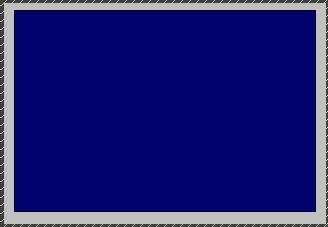
Maak een foto van een meisje... we hebben deze gebruikt, van Liam Stock, gratis fotobron.. ( http://www.deviantart.com/deviation/39058232/ <– Afbeelding met volledige resolutie)
Dit hangt af van de afbeelding die je gebruikt, maar probeer de figuur nauwkeurig bij te snijden en de achtergrond te verwijderen.

Selecteer het bijgesneden meisje op je canvas en plak het op het blauwe fantasiecanvas dat we gaan maken.
Plaats haar in het midden, niet te dicht bij de rand, want zij zal ons leidmotief zijn.
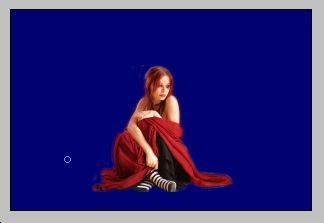
Volgende stap heb je verschillende foto's nodig om een landschap te combineren.
Allereerst een foto van een kust. We hebben een gratis foto gemaakt door ~gly.

Druk op ctrl + a om het hele waterlandschap te selecteren, op Ctrl + c om het te kopiëren, en als je vervolgens naar het fantasiecanvas gaat, druk je op Ctrl + V om het te plakken.
Zorg ervoor dat u de waterlandschapslaag ONDER de laag met het meisje plaatst. Dit is belangrijk, we hebben het meisje op de eerste plaats gezet om te kunnen zien welke verhouding we met het landschap creëren, maar onthoud dat zij later altijd de top zal zijn.

Gebruik het gummetje, met een zachte rand, een grootte van 40 of 50 px, en teken een lijn (horizon), die zich rond het niveau van de ogen van de hoofdfiguur zal bevinden. Dit is ideaal, maar als je een groter persoon gebruikt, of geen zittend figuur, kun je natuurlijk de horizon tekenen waar je maar wilt.
Om er zeker van te zijn dat uw lijn recht is, drukt u op de Shift-knop terwijl u op de mond drukt. Op deze manier blijft de lijn recht, zelfs als uw hand zweeft.

Nu hebben we de lucht nodig. Zoek niet naar een spionagefoto, want we hebben meestal een horizonlijn nodig (met bergen of slechts een stukje land) in plaats van alleen maar wolken.
De tint van de foto is niet belangrijk, het enige dat je nodig hebt is een bewolkte interface met een stukje land om de horizon te symboliseren.

Plak je wolkenfoto op het fantasiecanvas, ONDER de waterlandschapslaag.
De horizonlijn van het water moet iets donkerder zijn, zodat je later terug kunt gaan naar de achtergrond (blauw canvas) en deze kunt penseelen met zwart of een donkerder blauwe tint.

Maak een nieuwe laag.
Selecteer een ronde borstel met een scherpe rand (gebruik hier geen zachte rand!) en maak een stempel nabij de figuur, zoals weergegeven in de onderstaande afbeelding.

Zet de dekking van de laag op “zacht” om deze semi-transparant te maken. Gebruik het gumgereedschap met een scherpe rand om alle overblijfselen te verwijderen, zodat het lijkt alsof deze zon (of maan, als je dat wenst) de illusie wekt dat hij achter de heuvels/vaste lijn van de horizon zit.
Bekijk de illustratie om het beter te begrijpen, en als u klaar bent met wissen, vergeet dan niet de overvloeiopties weer op normaal in te stellen
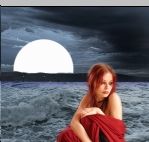
Ga naar Laag >> Laagstijlen >> Overvloeiopties en pas deze instellingen toe voor het buitenste glanseffect. Sla deze stap niet over, dit is nodig om een effect van glans en glans te creëren.
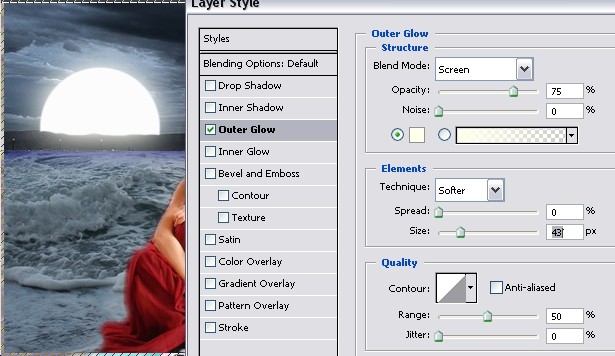
Selecteer de waterlandschaplaag.
Ga naar Filter >> Renders >> Lichteffect.
Maak een lichte plek, precies op de plek waar de zon staat. Hierdoor wordt het water verlicht voor de ondergaande zon.
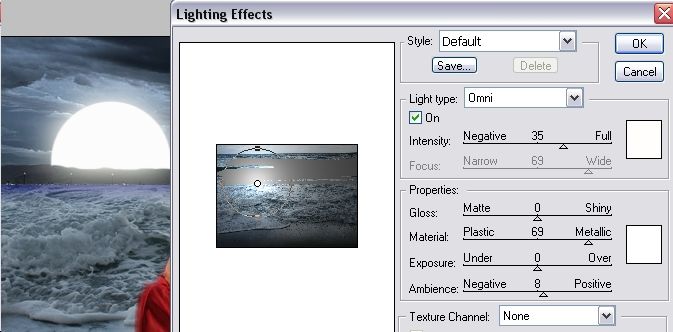
Dit is wat we tot nu toe hebben gekregen, prachtig water met plaatselijke verlichting.

Selecteer de laag met het bijgesneden meisje (hoofdfiguur) en pas hetzelfde spotverlichtingseffect toe.
Het is belangrijk om dezelfde locatie voor de plek te gebruiken, omdat we hier maar één zon hebben!
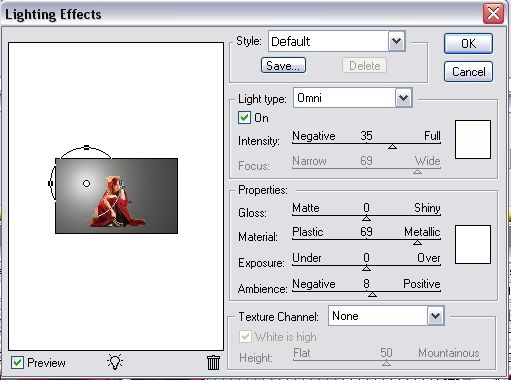
Zet de overvloeiopties van de laag met het meisje op “Helderheid”, om haar dezelfde tint te geven als de lagen eronder.
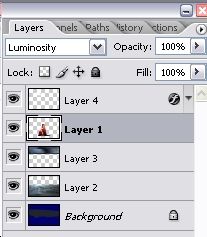
Na de laatste paar stappen zou je canvas er zo uit moeten zien... Als iets er anders uitziet, maak je geen zorgen, uiteindelijk krijg je misschien zelfs een beter resultaat dan het voorbeeld in deze tutorial.

Nu hebben we vleugels nodig om onze vleugels uit te breiden meisje en draai haar in een gevallen fee.
Ik raad aan Photoshop-penselen in de vorm van vleugels te gebruiken en de vleugels van andere foto's niet bij te snijden, omdat we transparante vleugels van hoge kwaliteit nodig hebben.
Voor deze tutorial heb ik vleugelsborstels gebruikt die gratis zijn gedownload van Deviant art - http://www.deviantart.com/deviation/11925788/
Nadat je de penselen hebt geïnstalleerd, maak je een nieuwe laag (vergeet niet) die ONDER het meisje wordt geplaatst, en BOVEN de waterlandschapslaag en de lucht.
Gebruik een maat die past bij de grootte van uw figuur en canvas. We hebben vleugelborstels 185px gebruikt, maar dit is individueel.



Heel leuk, goed werk. Ik ga dit proberen als ik tijd heb.
bedankt, ik zal dit later proberen
meer tutorials over fantasy-kunst pls
Ik ben het met de voorzienigheid eens. Laat ze komen
Wauw heel erg bedankt, ik hou van dit soort tutorials, dit soort dingen zorgt ervoor dat mensen over hun ontwerpen nadenken en hun eigen creatieve werk doen, nogmaals bedankt
dit was erg leuk.
Ik heb het geprobeerd, maar
mijn foto's niet
even leuk uitpakken.
hou wel van de tut
@mystika_d
Hetzelfde hier, maar ik kon niet echt goede foto's vinden om mee te werken.
Ik kom hier later op terug als ik wat foto's heb gevonden.
Probeer deze galerij, de beroemde Liam Stock:
http://liam-stock.deviantart.com/gallery/
ik eindigde hiermee
het ziet er anders uit, ik weet niet zeker wat ik verkeerd heb gedaan
http://i3.photobucket.com/albums/y52/providence4ver/photoshop/fallen_angel.jpg
Ik weet niet of iemand je vraag heeft beantwoord, maar ik denk dat je moet onthouden dat je je selectie moet 'vederen'. dit zorgt ervoor dat het er niet uitgesneden uitziet. dit doe je met: Selecteer>Wijzigen>Veer (meestal slechts 1 of 2 pixels instellingen)
Hierdoor zal het beter opgaan in de achtergrond. Ik hoop dat dit helpt.
Hier is mijn poging…
http://i29.photobucket.com/albums/c271/ThaGrimiestOne/WheretheMoonRises.png
Wauw! ik hou van die foto
en de toegevoegde schaduw
^^ Hartelijk dank aan jullie beiden
Ja, ik hou niet zo van het “kopiëren” van tutorials, ik lees het gewoon een paar keer, sluit dan de pagina... en probeer er mijn eigen ontwerp van te maken en te kijken wat er gebeurt... en dat is wat ik bedacht heb...
PS Bedankt voor het compliment over de schaduw, ik vond dat dit de “echtheid” van de foto veel beter naar voren bracht
aangezien er maar twee van ons zijn die ons werk hebben gepost, doel je dan op mij. Nou moderator, als je modereert, zul je zien dat ik eerst het werk kopieer om te zien of ik het kan doen, en daarna mijn eigen werk post. Als je de vorige Fantasy Art-tutorial bekijkt. Aangezien ik dit om 2 uur 's nachts deed, had ik geen tijd om het zelf te doen. dus ja.
voorzienigheid, als je leest wat hij zei, hij zei dat het de meest originele "tot nu toe" is, wat betekent dat er waarschijnlijk nog veel meer ontwerpen zullen zijn en waarschijnlijk zelfs betere getoond...dus ja... ik zou er geen aanstoot aan nemen, hij bedoelde het niet Nethign slecht koop het voor jou of voor iemand anders...
Veel succes met het volgende project dat je van plan bent te doen
Voorzienigheid,
Laat mij namens de moderator mijn excuses aanbieden, ik denk niet dat het zo bedoeld is, alleen de woorden zien er soms wat hard uit….
Het was zeker geen verwijzing naar jouw werk, dat er ook goed uitziet... en ik denk dat Lorelei het daarover met mij eens zal zijn.
Ja, het is heel goed, maar is de schaduw niet aan de verkeerde kant? Het licht komt uit de verte en de schaduw bevindt zich aan de andere kant dan waar hij zou moeten zijn? V.creative design vroeg zich af of ik de enige ben die daar zo over denkt
hmm, nou, ik denk dat het kan afhangen van de manier waarop je ernaar kijkt... de zon kan echt recht staan, maar de hoek van de foto toont hem vanaf de zijkant... of... en de zon kan ook hoger of lager zijn, waardoor de schaduwhoek op veel verschillende manieren, lol ...
Ik weet het niet, ik vond persoonlijk dat het er daar cool uitzag.
bedankt voor de interesse, maar ja, het hangt zeker gewoon af van de manier waarop je ernaar kijkt... zoals je ziet, ik ga nooit kopen wat de ogen kunnen zien...
ik hou er nog meer van om het te 'manipuleren'... zodat de zon overal op de foto kan staan, maar als je vanuit een andere hoek kijkt, lijkt de schaduw ook op een andere plaats.
sry als ik je in de war bracht, ik denk gewoon anders dan de meeste mensen lol..
Lol, ik was er niet mee bezig, want het is beter dan wat ik kan doen. Ik dacht gewoon dat ik de natuurkunde verkeerd had, ik probeer er nu een, maar kan geen bronnen vinden die goed genoeg zijn
Omdat ik de andere tutorial zo leuk vond, moest ik deze ook uitproberen.
Niet helemaal van hetzelfde niveau als de tut, maar ik ben tevreden met het eindresultaat.
Goeden avond mensen. Ik heb me net geregistreerd omdat ik bezig ben met het zelf leren van Photoshop en ik vond deze pagina erg leuk. Ik hoop er wat van te leren hehe.
Dus, probeer eerst eens bij tut! het resultaat is hier http://i9.photobucket.com/albums/a10…Fairy-Moon.jpg
(Ik wilde hier niet de volledige grootte posten voor het geval deze te zwaar zou zijn, maar ik heb er een link naar geplaatst)
Dus tot ziens overal.
Ik hield van deze tut, dit was het resultaat dat ik kreeg, ik vind het eigenlijk heel leuk
http://img457.imageshack.us/img457/5238/fallenangelar4.jpg
Wauw….Nighthawk….een werkelijk schitterend resultaat!!!
En welkom hier...hehe... ik hoop meer van je werk te zien!!
Geweldig resultaat NightHawk, heel mysterieus. Ik vind het kleurenschema dat je hebt bedacht erg leuk! 10/10
Geweldig werk nighthawk... het is echt een goede foto... hier is de mijne
http://img76.imageshack.us/img76/5223/fairywy7.jpg
MadMike van constanta (weet je zeker dat het niet constantza is??….)
Geweldig resultaat… nou, ik heb wel een opmerking over de rechtervleugel.
Ik zou het meisje iets meer naar links plaatsen zodat de vleugel wat beter zichtbaar wordt, maar verder prima werk!!!
ps..als constantza…roemenië…zwarte zee…waar je moet betalen om op het strand te komen (tenminste dat was 10 jaar geleden)…
bedankt jongens, ik heb het geprobeerd hehe en dit forum is echt cool, ik ben blij dat ik het heb gevonden
Ik was gewoon benieuwd;
Waar kan ik de afbeelding van de lucht/horizon vinden? Ik kan nergens een vinden die voldoende is.
@De Kangahaan
Proberen…
http://www.morguefile.com
http://www.deviantart.com
http://www.stockvault.net
ze hebben heel veel geweldige foto's, voor persoonlijk gebruik kun je alles maken...
Kangahaan,
Ik heb een afbeelding voor je geüpload, maar weet niet of je deze geschikt vindt...
Hoe dan ook, het is door mij gemaakt en voel je vrij om het te gebruiken als je wilt.
http://img471.imageshack.us/img471/7604/skydv8.jpg
of je kunt net zo goed naar google>afbeeldingen gaan en zoeken...'hemel' oceaan horizont''wolken''zee'....dat soort dingen
Afgewerkt exemplaar
http://img233.imageshack.us/img233/7103/girlfixfz9.png
Kangahaan…..
Ziet er heel mooi uit, en ook heel scherp...ga zo door, ik hoop meer van je werk te zien!!
Hm, waar krijgen jullie allemaal een meisjesfoto?
Ik kan ze alleen zelf maken, kan geen foto-opslag vinden...
Ik heb ook verschillende niveaus en verschillende methoden gebruikt. En ik hou echt van deze zon, zo ty. Echt nuttig tut.
Gvinpins,
Helaas kunnen we je werk niet zien, probeer ze hier te uploaden http://www.imageshack.us.
Mochten wij u ergens mee kunnen helpen, vraag het ons gerust.
Dat is echt een coole tut. Ik ben dol op de lichteffecten, ze zijn angstaanjagend, en alleen maar vanuit een simpele witte cirkel. Leuk!
Hallo allemaal, ik ben net begonnen met Photoshop en dacht dat ik deze TUT eens zou proberen!
Hier is mijn poging!
http://i21.photobucket.com/albums/b259/DANSDEALS05/Angelbydusk.jpg
Props voor nighthawk en Gvinpins, je resultaten zijn FANTASTISCH… alle anderen die ik ook zag, zijn ook echt geweldig…
Maar naar mijn bescheiden mening heeft gvinpins de meeste creativiteit van allemaal, ik vind het erg leuk,
Hi!
Dit is wat ik bedacht heb. Het is niet precies hetzelfde, want ik was niet blij met de manier waarop het bleek. Eigenlijk had de achtergrondlandschapsafbeelding te veel kleuren en het zag er grappig uit toen ik de laag van het meisje op helderheid instelde.
Ik denk dat het goed is gekomen.
Eventuele suggesties zijn welkom. Ik sta heel open voor positieve kritiek. ^_^
http://i57.photobucket.com/albums/g219/blue_mnm/textless.jpg
Nog een geweldige tutorial Lorelei. Ik moet zeggen dat je een talent hebt voor het vastleggen van ideeën, ik zal deze ook proberen, kijken of mijn dochter zichzelf zo leuk zal vinden
Hoi! Ik ben vanaf nu het nieuwste lid. Dit is wat ik bedacht heb.. (dat ben ik eigenlijk, hehe) Ik heb erg genoten van deze tutorial en ik vind het leuk wat iedereen heeft bedacht. Ik kon het penseel niet downloaden, dus heb ik de vleugels gewoon van internet bijgesneden. Ik hoop dat het er goed uitziet!
http://img182.imageshack.us/img182/2172/fallenangelrc5.jpg
ik heb een vraag:
Hoe maak je de vleugels niet transparant? Ik bedoel, het ziet er goed doorzichtig uit, maar ik wil het er steviger uit laten zien...
pls pls pls help me. Hoe wis ik de achtergrond van een bijgesneden foto? Ik dacht dat ik precies deed wat de tutorial zegt. snijd de foto bij (ik gebruik een andere foto) en wis de achtergrond. maar het zou niets wissen. Ik heb geprobeerd de bijgesneden afbeelding op het nieuwe canvas te plakken, maar het gewiste gebied is wit. het is hier nu 11:35 uur. en ik ben zo goed als blind. Ik ga naar bed, hopelijk krijg ik morgen antwoord van een barmhartige Samaritaan. Ik zou elke hulp erg op prijs stellen. Ik was succesvol in de andere tutorial.
De mijnen zijn niet zo goed als foto's van jullie allemaal, maar ik lees alleen tut en sluit het dan ... dat is mijn artistieke variant op fantasy tut
http://img291.imageshack.us/my.php?image=ooxl6.jpg
Mijn fouten die ik heb gemaakt:
-slecht bijgesneden
-gaf geen vleugels...ik hou gewoon niet van engelen
-slechte foto's gemaakt...
-Ik heb een vijand gemaakt in de persoon van mijn vriendin
Ik gebruik PS vanaf 2 uur.
Bewerk / verwijder bericht
kan iemand mij laten zien hoe ik de vleugels toevoeg??? Ik heb zojuist het penseel gedownload, maar ik weet niet hoe ik het aan de foto moet toevoegen.
dank !!!
Dit was zo leuk, dat ik me moest inschrijven!
Mijn poging:
http://i143.photobucket.com/albums/r146/DemoniWaari/Wingedwoman.jpg
Ik heb met de niveaus gespeeld, dus het is niet zo... blauw?
DemoniWaari,
Ik vind je uitkomst erg mooi….slechts één klein puntje van kritiek: het lijkt erop dat je iets hebt gedaan of misschien iets bent vergeten met het hoofd van het meisje….weet niet, in mijn ogen ziet het er anders uit dan de rest van de afbeelding…..
Maar afgezien van dat kleine punt (mijn persoonlijke mening)…goed gedaan!!….hoop dat je meer met ons wilt delen!!
Hmm, misschien heb ik dat wel gedaan. Hoewel ik me niet kan herinneren dat ik iets speciaals heb gedaan :/
DemoniWaari, het is heel origineel, ik hou van het idee van een meisje met de vleugels, een zwaard vasthoudend en de zon achter haar… mijn enige opmerking is dat het beeld helder is. ik bedoel echt helder... nietwaar? misschien heb ik wel een te helder scherm..
Ik hield van deze tutorial en hier is mijn resultaat,
http://i41.photobucket.com/albums/e2…/fairysea2.jpg
Mijn eerste poging tot een tut hier, ik vond het erg leuk ...
deze les was geweldig! Hier is mijn poging om iets soortgelijks te maken, maar dan met een foto van mezelf. ik denk dat het goed is gelukt, ik zou mezelf misschien wat beter kunnen laten opgaan, maar dat is een andere keer. (ook de kustlijn zou beter kunnen zijn, maar dit was de beste foto die ik kon vinden, anders zou de horizon van het water verder weg zijn)
Hier is een lichtere en donkerdere versie
http://i18.photobucket.com/albums/b105/Mynorities/collagePREtintchanSM.jpg
Eén van Charly's engelen...
http://img134.imageshack.us/img134/5255/fantasydiazqq5.jpg
Ik heb de concurrentie Cameron Diaz.
Om te hebben als je dit leuk vindt.
In het donker is er een licht dat schijnt.
Ziet er geweldig uit, Pepekun. De kleuren op de tweede foto zijn milder, zoals meer. Goed gedaan en ga zo door!
Hmm, ik weet niet of de code werkt ... Nou ja, vijfde foto in Photoshop. Het bleek oké. Ik heb een glans aan de vleugels toegevoegd omdat ze te transparant leken.
http://img132.imageshack.us/my.php?image=skyishcoolor5.jpg
Geweldig resultaat (voor mij) Verovering…laat ze maar komen!!!
Geweldige tut zoals gewoonlijk Lorelei
Wauw, de mijne ziet er nog niet eens half zo goed uit als die van alle anderen. Jullie zijn allemaal zo getalenteerd. Nou, hier is mijn poging. Mijn vraag is dat elke keer dat ik het formaat van een foto probeer te wijzigen, de pixels er soms wazig uitzien. Hoe kan ik dit voorkomen? Zie je hoe het met het watergedeelte is gebeurd?
http://img414.imageshack.us/img414/7866/therowboattealcopypm6.jpg
Allereerst Lorelei, je bent geweldig! Ik zag deze tutorial op een startpagina en besloot me bij deze wereld aan te sluiten.
Ik ben een newb. Ik heb ook een van deze afbeeldingen gemaakt, maar het gedeelte met de zon ging op de een of andere manier mis!
Hoi Devilsh, bedankt voor je aanvulling!! Ik ben helemaal weg van je afbeelding, het heeft een mysterieus misteffect dat tot nu toe nog niemand heeft gemaakt! Ik zou niet zeggen dat de zon verkeerd is, behalve dat hij niet verlicht is... toen je de lichtvlek aanbracht, was die precies op de zon, of is hij op de golven gegaan, vlakbij het meisje? (omdat het er zo uitziet). het lijkt mij dat de lichtvlek op haar linkervleugel zit, niet de zon...
Wat denk je hiervan:
http://images1.fotosik.pl/302/be1aea2aa0172106med.jpg
Ik heb het ook geprobeerd, lol. Ik vond het leuk om deze te doen. Ik ga ergens zoeken waar ik het kan gebruiken.
Het symbool in de maan is een Valknut/valknot, het symbool van de gesneuvelden die hun leven aan Odin gaven in de Noorse mythologie. Het meisje houdt een Vikingzwaard vast en lijkt met haar vleugels op een Valkyrie.
Valkyries doken neer op het slagveld en namen de Einherjar, of gevallen krijgers, (slechts enkele, de dappersten, werden gekozen) en voerden ze naar Valhalla, de Noorse hemel.
Eventuele opmerkingen worden zeer op prijs gesteld.
Dupliceer de laag met het meisje en plaats deze onder het originele meisje, maak nu een bewegingsonscherpte met instellingen naar keuze in het meisjescentrum(!)
Verlaag ten slotte de bezetting (rechts op deze manier? ^^) van de nieuwe laag.
Lurna's
Bewerk / verwijder bericht
Ziet er geweldig uit...echt waar! Ik vind vooral het meisje op de achtergrond erg mooi...past echt goed...
Nou, hier is mijn bijdrage..
Het is mijn eerste “kunstwerk” met Photoshop!
http://i126.photobucket.com/albums/p99/mrSteelman/GirlOnBeach2.jpg
Ik vond deze tutorial en vond hem erg leuk, dus ik heb het ook geprobeerd. Dit is wat ik heb, lol.
Het was mijn eerste poging. Misschien zal ik het de volgende keer beter doen, hehe.
Voel je vrij om commentaar te geven en mij suggesties te geven. (ik had problemen met de maan ;-( ).
http://i78.photobucket.com/albums/j120/Bodylove27/fantasy.jpg
Bedankt voor deze tutorial. Ik heb er veel van geleerd.
Hallo, bedankt voor deze geweldige tut! Dit is de eerste keer dat ik Photoshop echt heb geprobeerd en hoewel ik veel moet oefenen, heeft jouw tutorial het zoveel gemakkelijker gemaakt!
Hoe dan ook..hier is mijn go…….
http://i16.photobucket.com/albums/b18/serasixx/prayer.jpg
Ik heb echt genoten van deze tut lorelei, mooi werk. En geweldig werk iedereen met jullie resultaten. Toen ik dit onlangs zag, besloot ik een paar aspecten ervan te gebruiken om een voetbalsignatuur te creëren waar ik aan werkte.
Oh mijn god, dit is een hele geweldige tutorial!! Het was voor mij erg nuttig! Bedankt…
Ik was een beetje op zoek naar zoiets als dit.
Ik was op internet aan het surfen op zoek naar inspiratie en zag deze mooie tut
Heel erg bedankt
http://img180.imageshack.us/img180/4787/fantasyartjormaqj3.jpg
dank je meester
Ik heb dit vorige week gemaakt, ik ben een nieuweling, dus ik heb alle stappen gevolgd en de afbeeldingen gekopieerd, behalve de wolken en de vleugels! dat zijn alle vleugels die ik heb! Ik vond het erg leuk om dit te doen en je tutorials zijn zo gemakkelijk te volgen! nogmaals bedankt!
http://pic20.picturetrail.com/VOL135…/226883520.jpg
Dit was een gemakkelijk te variëren tutorial! Ik zal mijn foto laten zien zodra ik hem op Photobucket heb geplaatst! Bedankt Lorelie!
Hier is het! Hoop dat je het leuk vindt!
http://i83.photobucket.com/albums/j3…nmetwater.png
leuk :O
hier is mijn uitkomst. Ik heb je tut niet echt gelezen lol
http://i90.photobucket.com/albums/k278/dilfill_photos/Falling-moon.jpg
Hier is mijn poging... Het is mijn eerste poging tot iets groots in Photoshop, heb eigenlijk nooit Photoshop geleerd, heb alleen met de filters gerommeld en geprobeerd er weergavefoto's mee te maken, dus hier gaat het...
Verdomd. Het is te groot. Je kunt het echter wel bekijken op 147.photobucket.com/albums/f163/gswrulez/FantasyWork.jpg. Opmerkingen en tips en advies en dergelijke worden op prijs gesteld. Kritiek ook, liefst constructief.
http://i33.photobucket.com/albums/d86/Darksong2006/OceanAngel.jpg
Mijn eigen gang ermee. Jaja.
HOU ECHT VAN JE WERK Lorelei..
hey hier, ik heb er 2 geprobeerd met dezelfde afbeelding, maar gebruikte een verschillende achtergrond..., hierin zijn de berg, de zee, de kust en het kleine huis met verschillende afbeeldingen samengevoegd.. sowy guyz de afbeelding wudnt b tht goede oorzaak had 2 sav het heeft een lage resolutie 2 upload het…
WUD ZOALS 2 HAV UR SUGGESTIES….WID WHT IK HEB GEDAAN
Dit zou de beste tutorial moeten zijn die ik tot nu toe heb gevonden (ik heb mijn beide meisjes in donkere feeën veranderd en vervolgens ook de vampier-tut gebruikt). Eén vraag is echter welke kleurniveaus je moet gebruiken voor een vurige zonsondergang, zoals de meeste van mijn foto's zijn van dit soort aard. nogmaals bedankt voor een geweldige tutorial, leuk om er een te hebben die het hele plaatje doet
Groetjes R@ngi
bedankt voor deze tutorial, het is geweldig.
Ik ben een beginner en ik vond dit erg nuttig.
ik heb het in plaats daarvan geleden met mijn hond gegeven!
nogmaals hartelijk dank
Bedankt voor de penseel- en fotolinks, ze zullen erg handig zijn. Ik heb fantasy nog nooit geprobeerd, dus ik dacht dat dit een goede les zou zijn om mee te beginnen. Ik ging met verschillende foto's, maar het idee is nog steeds hetzelfde…….
http://i201.photobucket.com/albums/aa318/iulian_2666/angel1.jpg
Ik heb de mijne een paar dagen geleden gemaakt, maar nog niet gepost. Hier is het, hoewel ik niet zeker weet of mijn beeld er solide genoeg uitziet, of zoiets... ik weet het niet. Het hangt er waarschijnlijk van af
http://i32.photobucket.com/albums/d30/Gethsemaney/fantasyartproject.jpg
wauw heel geweldig tut lorelei.. ik hou van fantasy art.. ik ben er nog steeds mee bezig... hehe...
hier is het.. ik heb mijn eigen foto gebruikt... dankzij Lorelei voor deze prachtige tut.. het is moeilijk, maar ik heb het gehaald! en ik vind het geweldig…
http://i82.photobucket.com/albums/j279/poshonline16/me-angel.jpg
http://img2.putfile.com/main/7/19216532716.jpg
Dit is mijn poging
Te lui voor de fwings
Dit is een populaire tutorial en ik begrijp waarom! Ik zal het proberen en mijn resultaat posten.
Sylvesterin, je hebt ongelooflijke kleuren in je compositie, het is zooo netjes gedaan, ik ben er helemaal weg van. mag ik vragen welke wolken je hebt gebruikt en welke kust? jeee, hoe heb je zo'n kleurenschema bereikt?
sexyposh, blij dat je de tut leuk vond en bedankt voor het delen van je resultaat! Ik vind het leuk wat je deed, maar ik denk dat je de afbeeldingen zorgvuldiger moet bijsnijden, op punten zoals haar kun je altijd over de rand gaan met het gummetje met zachte rand om pixelachtige randen te voorkomen...
Hier is een donkerdere versie, met een zwart/wit verloop, een omgekeerde laag en drie verschillende fotofilters. Ik vind de uitkomst geweldig:
http://xs117.xs.to/xs117/07285/reflection4.png
Deze heb ik gemaakt, met een andere wolkenfoto, en een ander meisje..
ze is eigenlijk mijn vriendin..
http://i203.photobucket.com/albums/aa106/risachynn/angeljoyce.jpg
de tut was geweldig, ik heb de instellingen niet duidelijk kunnen zien. Ik zag maar een klein beeld en ik kan niet helemaal afmaken waar ik aan begonnen ben zonder volledige kennis van de originele instellingen. Bedankt!
Ik hield van deze. Gewerkt met mijn eigen foto's. Zo kwam de mijne eruit. Ik ben nog steeds een beginner. Heb geduld, alsjeblieft.
http://i45.photobucket.com/albums/f64/badtzypr/water-angel.jpg
Dit is hoe de mijne eruit kwam te zien. Ik ben nieuw bij Photoshop, dus wees alsjeblieft voorzichtig met mij. Ik hoop dat ik op een dag net zo geweldig zal zijn als jij. Op dit moment ben jij degene die mij ertoe aanzet om te leren.
http://i45.photobucket.com/albums/f64/badtzypr/water-angel-1.jpg
Ik denk dat als je de dekking op de vleugels iets hoger hebt, het iets beter zal zijn. Maar ik vind die foto geweldig! Dat meisje is heel erg mooi =)
leuke baan
Ik heb echt genoten van deze tut. Hier is hoe de mijne eruit kwam. Ik denk dat een deel ervan iets lichter had gekund, maar over het algemeen vind ik het leuk. :)
http://i25.photobucket.com/albums/c78/gijenister/beach6.jpg
dit is echt een coole tut. De mogelijkheden die ik kan gebruiken zijn eigenlijk nogal laag lol. Ik ben niet zo'n sprookjesmens. maar ik bewonder het werk 🙂
Wauw, ongelooflijk gedaan door Lorelei… Ga zo door…
Hallo jongens, ik ben hier helemaal nieuw in, gebruik Photoshop CS3 al 3 maanden en volg een aantal van jullie tutorials, dit is mijn weergave, opmerkingen zijn zeer noodzakelijk voor mij om te groeien,
http://www.bebo.com/PhotoAlbumBig.jsp?MemberId=3696284367&PhotoAlbumId=6138031601&PhotoId=7235485466
en mijn eerste poging tot een online tutorial…
Ik gebruikte een foto van mij genomen tijdens mijn Handfasting.
http://i24.photobucket.com/albums/c28/unsocialhippie/moonrise-1.jpg
Ik hou van dit soort kunst. Heel erg bedankt, de tuts hier, ze zijn geweldig.
(Het ziet er veel beter uit als achtergrond en niet dit kleine formaat)
Ik hou niet zo van die gothic foto's, maar het is leuk om te leren
Ja, de tweede is goed, maar het figuur is niet goed gesneden, en ik heb het gevoel dat het me in de steek heeft gelaten, maar toch bedankt
bedankt...het zijn mensen zoals jij die zoveel talent hebben dat je niet bang bent om de wereld weg te geven...
Ik heb een oude Adobe-set van ongeveer 5 jaar oud ... de hele kit. Ik kijk naar Paintshop Pro, maar ik heb alleen een proefversie...wat stel je voor...moet ik een nieuwe Photoshop kopen, of zou ik downloads van cnet kunnen krijgen, enzovoort?
bedankt voor deze geweldige tutorial. Ik zal het moeten proberen. Ik doe elfenspreuken en ik hou van zoveel mogelijk elfengrafix als ik kan krijgen... Nogmaals bedankt, en als ik hieraan begin, zal ik je zeker eerst betalen. Ik hou van je gevende natuur.
zegeningen
Plasticheedcase – bespreek dit soort illegale activiteiten niet op een open forum.
jullie zijn allemaal de beste!!! 😀
Ik denk dat ik op de juiste plek ben om Photoshop te leren 😀
is het mogelijk om halo's toe te voegen of de kleur van de kleding te veranderen?
Net lid geworden en kwam dit tegen. Lekker opschrijven. 🙂
Hier is mijn poging. Achteraf gezien zijn er een paar dingen die ik zou veranderen, maar ach, ik neem het voor mijn eerste kans.
http://img.photobucket.com/albums/v71/VW2.0GTi/evilbeach-fullcustom-red-3.jpg
PS: Welke host gebruiken de meeste mensen? Ik heb webshots en photobucket en ze doen allebei vrijwel niets af aan de kwaliteit en kleur.
Zo cool..maar waarom kan ik de dingen niet zo laten werken? de kleur is totaal niet in balans 🙁
bedankt…. mag ik u de vraag stellen waar u vandaan komt... ik bedoel waar bent u geboren????...
Omdat er op een foto die je hebt Russische woorden staan, waarom is dat…. kom je uit Rusland of zo...
Hallo allemaal... nou, ik heb me ongeveer 10 uur geleden aangemeld en heb toen mijn draai gegeven aan deze fantastische tutorial. Ik had er ongeveer een week geleden een bladwijzer voor gemaakt, maar had wat oefening nodig voordat ik erin kon duiken. Ik heb een tijdje gespeeld en hieronder is mijn definitieve versie. Heel erg bedankt voor de instructies; de tut heeft mijn geest geïnspireerd met verdere visioenen... geweldig, ik ben al een zwarte band in slapeloosheid. :groot: Hahaha! Ik wens het beste voor je,
Rob del Arsante'
http://i77.photobucket.com/albums/j5…gedwtrmark.jpg
Met dank aan: Tut van Lorelei
*Wolken van* FreeFoto.com
*Stockmodel* Liam….liam-stock.deviantart.com
*Grungeframe* Tackybrush……takybrush.deviantart.com
Hollla muy chevere is tutos to crear fantasy of la nada
bedankt
[…] Bekijk handleiding […]
Bedankt voor het publiceren hiervan, ik ben erg nieuw in dit soort kunst en ik heb genoten van de uitdaging. Ik ben tevreden met mijn resultaat. Ik heb al mijn eigen foto's gebruikt, nu ga ik het opnieuw proberen in mijn eigen stijl. Ik zal uitkijken naar meer van je tutorials
Nogmaals bedankt
Susan
Geweldige tutorial daar, maar ik vraag me af: is dat zonsonderganglandschap of een zonsonderganglandschap?
leuke tutorial...en gemakkelijk te volgen..bedankt! vond het erg leuk...heb er een paar geprobeerd voor mijn foto's en het is echt geweldig!
[…] Dark Fantasy Art Photoshop-tutorial – Fee- en zonsonderganglandschap […]
[…] Bekijk handleiding […]
Nog een geweldig fantasy-kunstwerk, bedankt
[…] Dark Fantasy Art Photoshop-tutorial – Fee- en zonsonderganglandschap […]
[…] Fantasy Art-tutorials. Na het enorme succes van ‘Plasma in a Lake’, ‘Fairy and Sunset Landscape’, ‘Mysterious moonlit landscape’ en ‘Sinking Moon Eclipse’ (en […]
Leuk maar niet gemakkelijk en misschien heb je een goed idee. Ik verzamel soortgelijke lessen. Prettige dag!
[…] Fee- en zonsonderganglandschap […]
[…] Fee- en zonsonderganglandschap […]
[…] Fee- en zonsonderganglandschap […]
[…] Fee- en zonsonderganglandschap […]
[…] Fee- en zonsonderganglandschap […]
[…] Fee- en zonsonderganglandschap […]
[…] Fee- en zonsonderganglandschap […]
Heel mooie website!
[…] 16. Dark Fantasy Art Photoshop-tutorial – Fee en zonsonderganglandschap […]
Zeer goede tutorial, bedankt.
[…] Fee- en zonsonderganglandschap […]
[…] 16. Dark Fantasy Art Photoshop-tutorial – Fee en zonsonderganglandschap […]
[…] Art Photoshop-tutorial – Plasma in tDark Fantasy Art Photoshop-tutorial – Fairy aTutorial: Parfum commercieel maken in PhotoshoPure Glamour – Photoshop-tutorial voor het maken van fantasie […]
[…] 38. Dark Fantasy Art Photoshop-zelfstudie […]
Dit is weer een uitstekende tutorial en maakt gebruik van een reeks effecten die krachtig zijn, maar tijd kosten om onder de knie te krijgen. Het hulpmiddel voor lichteffecten kan zeer effectief worden gebruikt als het correct wordt uitgevoerd, zoals in dit geval.
De laaggereedschappen lijken een oneindig aantal toepassingen te hebben, en de buitenste gloeimethoden, zoals hier geïllustreerd, tonen zeker hun kracht. Als u deze gebruikt en combineert met andere effecten, zoals niveaus en schaduwen, kunt u verbluffende resultaten bereiken.
Ik zou graag meer van dit soort tutorials zien, misschien enkele die zich concentreren op het gebruik van bepaalde tools van Photoshop. Bedankt voor weer een nuttige tutorial!
Leuke tutorial! Bedankt daarvoor, heb het geprobeerd, iets moeilijker dan het lijkt.
Ik ga dit vanavond een goede poging doen als ik klaar ben. Bedankt.
U heeft weliswaar controle over alle aspecten van uw website, maar naast de optimalisatie en meting van de website zijn er nog tal van andere factoren die een directe invloed hebben op uw omzet. Nieuwe bedrijven lijken schijnbaar uit de vergetelheid te zijn gekomen.
Mensen die goede cijfers willen halen, vinden een betrouwbaar bedrijf op maat schrijven service waar ze hun academisch essay kunnen bestellen. Dezelfde acties die ik ook doe.
Fantastische beat! Ik wil graag in de leer gaan terwijl u uw website aanpast. Hoe kan ik mij abonneren op een blogwebsite? De rekening heeft mij aan een passende deal geholpen. Ik ben er een beetje van op de hoogte dat uw uitzending een levendig, transparant idee bood
Ik wou dat ik dit soort tutorials had toen ik 2 jaar geleden met Photoshop6 begon! alles wordt zo mooi uitgelegd!
[...] https://loreleiwebdesign.com/2009/01/10/dark-fantasy-art-photoshop-tutorial-fairy-sunset-landscap/ [...]
Veel Photoshop-tutorials die ik heb gelezen over fotomanipulatie. Ik ben echt onder de indruk van deze tutorial. Dark Fantasy Art Photoshop-tutorial – Fee- en zonsonderganglandschap. Bedankt